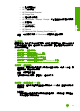user's guidance
解決方案 6:手動清除列印佇列
解決方案: 手動清除列印佇列。
手動清除列印佇列
1.
根據您的作業系統,執行下列其中一項:
•Windows Vista:在 Windows 工作列上,依序按一下「開始」、「控
制台」及「印表機」。
•Windows XP:在 Windows 工作列上,依序按一下「開始」、「控制
台」及「印表機和傳真」。
• Windows 2000:在 Windows 工作列上,按一下「開始」,指向「設
定」,然後按一下「印表機」。
2.
按兩下印表機圖示,開啟列印佇列。
3.
在「印表機」功能表中,按一下「取消所有文件的列印」或「清除印刷版
文件」,然後按一下「是」確認。
4.
如果佇列中仍有文件,請重新啟動電腦,然後在電腦重新啟動後試著再次
列印。
5.
再次檢查列印佇列,確定佇列已空,然後試著再次列印。
如果列印佇列未清空,或佇列已空但仍無法進行列印工作,則請繼續進行
下一個解決方法。
原因: 需手動清除列印佇列。
如果這樣無法解決問題,請嘗試下一個解決方法。
解決方案 7:重新啟動列印多工緩衝處理器
解決方案: 重新啟動列印多工緩衝處理器。
停止並重新啟動列印多工緩衝處理器
1. 在 Windows 工作列上,按一下「開始」,然後按一下「控制台」。
2.
連按兩下「系統管理工具」,然後再連按兩下「服務」。
3. 往下捲動清單,然後按一下「Print Spooler」,按一下「停止」以停止服
務。
4.
按一下「啟動」重新啟動服務,然後按一下「確定」。
5.
重新啟動電腦,在電腦重新啟動後試著再次列印。
原因: 需重新啟動列印多工緩衝處理器。
如果這樣無法解決問題,請嘗試下一個解決方法。
第 12 章
158
疑難排解
疑難排解